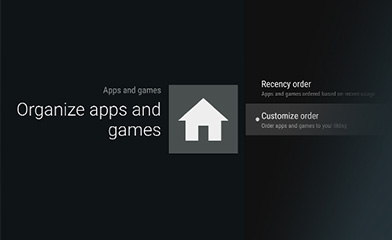SHIELD Android TV 流媒体播放器的粉丝们一直在呼吁我们为主屏幕应用程序提供自定义功能。如今,粉丝和评论者们的愿望达成,我们应他们的要求提供了此项功能。最新版本 Google Android TV 启动器应用程序就是专为提供此项功能而设计。通过以下介绍的简单步骤,您可以完全按自己的心意对 SHIELD Android TV 播放器的主屏幕进行自定义。
第 1 步: 安装 Android TV 启动器应用程序

第 2 步: 安装完毕后,转至 SHIELD 主屏幕。

第 3 步: 依次选择 Settings (设置) 和 Home Screen (主屏幕)

第 4 步: 选择 Apps and games (应用程序和游戏)

第 5 步: 选择 Reorder apps now (立即重新排列应用程序)

第 6 步: 使用方向键选择和移动应用程序
先使用方向键选择应用程序,然后按 A 按钮选中应用程序。选中应用程序后,使用方向键将应用程序移动到所需位置。您也可以在此处卸载应用程序。

第 7 步: 对应用程序的排列顺序感到满意后,选择 Save and Exit (保存并退出)

现在大功告成啦!SHIELD Android TV 主屏幕已完全按您的心意进行了自定义。
如果还没有
NVIDIA SHIELD Android TV,那就立即购买一台吧!
相关文章: